打印专家2.0中文新版本已发布,详情请关注:打印专家2.0中文
版本:1.0.0
版权:LuckerSoft(2009-2010)
类型:免费软件
关于
.Net DataGridView打印专家组件(以下简称“打印专家”)是由Lucker开发的一款免费软件,你可以在你的非商业项目中自由使用它。商业项目使用它或需要定制特定功能请与本人联系。
“打印专家”采用VS2008开发,可以在.Net项目中需要打印DataGridView控件中的数据内容时使用它。目前只能实现对DataGridView控件的打印。
“打印专家”可以根据用户选择的不同方案,快速实现多样化的打印任务,还可以灵活设置各方案的打印主副标题、页眉页脚、打印人打印日期等内容的文字,位置,字体,颜色等属性,实现自由定制打印风格,能对所有打印机和页面等常规属性进行设置,并及时预览打印效果。
前言
表格打印是软件操作过程中十分重要的输出功能,尤其是报表类操作。面对不同的表格,用户往往需要选择不同的纸张,不同的打印机,不同的页面设置(包括标题,页眉页脚,页边距等等),而且希望实时预览到打印效果。通常情况下,当打印任务变更时,用户只能一项一项的重新设置,这样做不仅费时,而且容易出错。而要满足用户便捷高效的打印需求,软件开发者不得不撇开核心业务方面的开发而花费大量时间和精力去编写打印代码,最不幸的是,有时结果还是不尽人意。面对这样尴尬的局面,现在我们荣幸的向大家推荐这款.Net DataGridView打印专家组件。它是专业针对多样化的打印任务,便捷高效的打印需求灵活定制的专业打印组件。开发人员只需要简单的两行代码:
Lucker.DataPrinter.DataPrintSet dps = new Lucker.DataPrinter.DataPrintSet("Lucker", DataGridView_PrintTable);
dps.ShowDialog();
就可以轻松实现复杂的打印任务。而这背后的一切都可以放心的交给我们的“打印专家”去完成。打印从此变得如果简单。
功能介绍
相关名词:
项目方案:一个项目方案包含了一次打印任务中的所有设置,通过把打印设置用项目方案管理起来,把设置保存在方案中,下次遇到需要同样设置的打印任务时,可以直接选择这个方案即可。
方案详细:详细列出了每一个设置属性的值。
“打印专家”可以根据用户选择的不同方案,快速实现多样化的打印任务,还可以灵活设置各方案的打印主副标题、页眉页脚、打印人打印日期等内容的文字,位置,字体,颜色等属性,实现自由定制打印风格,能对所有打印机和页面等常规属性进行设置,并及时预览打印效果。
以下是详细功能介绍:
l 新建项目方案:选择默认方案,修改该方案的设置以满足打印需求,输入新项目方案名称,保存完成。
l 删除项目方案:选择不再需要的项目方案,删除完成。
l 修改原有方案:选择需要修改的方案,依次更改各项属性值,保存完成。
l 打印:选择一个合适的打印项目方案或新建一个方案保存后,打印完成。
l 放弃打印:取消完成。
l 标题设置:选择复选框,表示将打印该标题项,否则不输入该项内容。输入标题的文字内容,设置文字的垂直和水平方向上的位置,选择一种合适的字体及颜色。在更改设置的同时,可以在窗口下方看到实时的预览效果。
l 页眉页脚设置:相关部分的设置和标题设置一样。设置页码的文字时需要注意:
n 用{0}来代替实际要显示的页码,用{1}来代替实际打印的页数。如输入“第{0}页 共{1}页”,对于实际10页纸的打印任务,当打印第1页时的实际打印输出将为“第1页 共10页”,打印第2页将输出“第2页 共10页”。
n 可以设置页码的显示位置是在页眉还是页脚。
n 页码的设置暂时不能在窗口下面预览到,但可以在打印预览中看到效果。
l 打印人设置:可以指定打印人或选择“自动检测”来让系统根据程序调用时指定的用户来打印。
l 打印日期:可以指定打印日期,也可以让系统自动打印当前系统日期,还可以设置日期的格式。
l 打印份数:可以选择是否在纸面上打印出此次打印的文档份数。
l 打印机设置:选择系统中当前已安装的打印机,在打印机属性中可以设置更多的当前打印的属性。对于支持自定义纸张的打印机来说,还可以在相关页面中通过指定纸张的长和宽来增加自定义纸张。刚新增的自定义纸张需要下一次打开窗口才能在纸张列表中看到。
l 其实页面相关设置:可以设置打印到文件,打印份数及自动分页,横向纵向打印,纸张大小,纸张来源,页边距,打印范围等。
l 打印预览:可以方便的在第一页,上一页,下一页和最后一页之间切换,可以自由的实现各种预览比例。要以一次预览1页,2页,6页等内容。甚至可以用鼠标拖动页面,轻松实现页面的自由移动,用鼠标滚轮放大或缩小预览比例。当预览后变更了其实设置,需要重新预览时,可以点击“重新预览”。
开发调用
1,添加引用:在解决方案资源管理器中的“引用”上单击右键,选择弹出菜单中的“添加引用”,在打开的窗口中的“浏览”标签页中找到该组件的Dll文件“DataPrinter.dll”。点击“确定”即完成添加,添加后的DataPrinter将出现在“引用”的下面。如图所示:
2,声明并初始化组件对象,代码如下:
Lucker.DataPrinter.DataPrintSet dps = new Lucker.DataPrinter.DataPrintSet("Lucker", DataGridView_PrintTable);
其中:Lucker.DataPrinter是该组件的命名空间。
DataPrintSet类是一个打印设置窗口类。它有两个构造函数,调用时请使用具有两个参数的那个,参数说明如下:
1,string PrintUser:打印人,用于当设置了“自动检测”打印人时,显示打印人名字。
2,DataGridView dgv:需要打印的DataGridView控件名。打印程序将按DataGridView控件的样式将数据打印出来。后续版本将可以对传入的DataGridView的数据做更多的设置(如调整要打印的列和行的各种属性等)。
3,显示打印设置窗口,进行打印,代码如下:
dps.ShowDialog();
联系作者
作者:Lucker
Email:luckeryin@qq.com
QQ:120146432
QQ群:8197376
博客地址:
http://www.cnblogs.com/luckeryin/ (博客园)
http://blog.csdn.net/luckeryin (CSDN)
MSN:luckeryin@163.com
附言
欢迎就“打印专家”的相关问题与本人交流。
本人会在我的CSDN和博客园博客中及时发布最新版的“打印专家”。
该组件界面语言暂时为英文。
下载链接:
※※※※※※※※※※※※※※--我的程序人生--※※※※※※※※※※※※※※




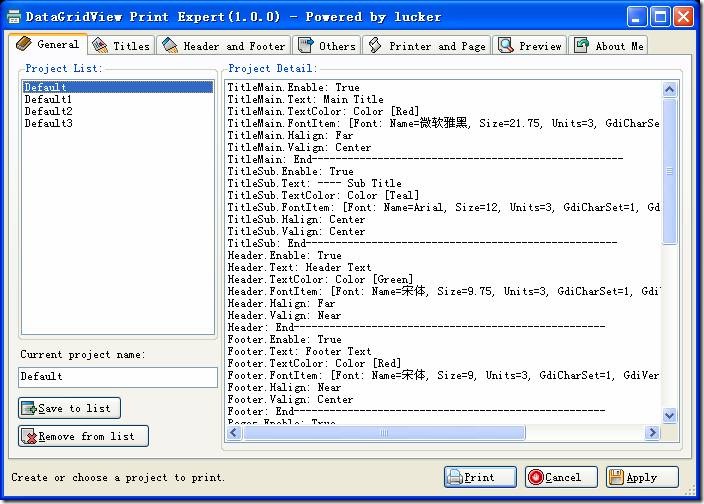
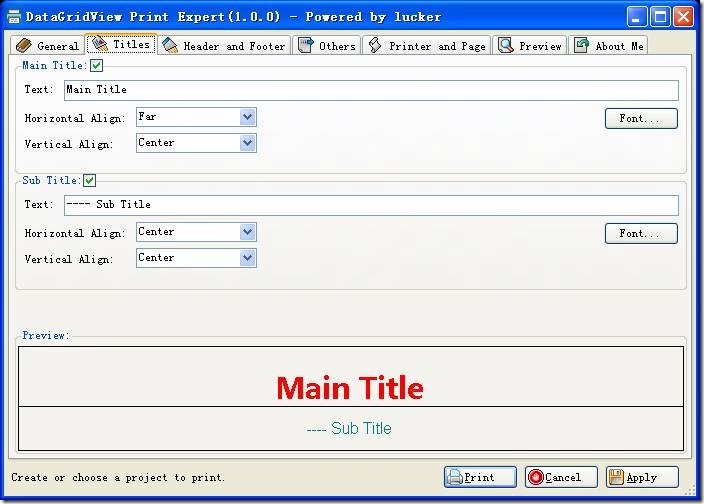
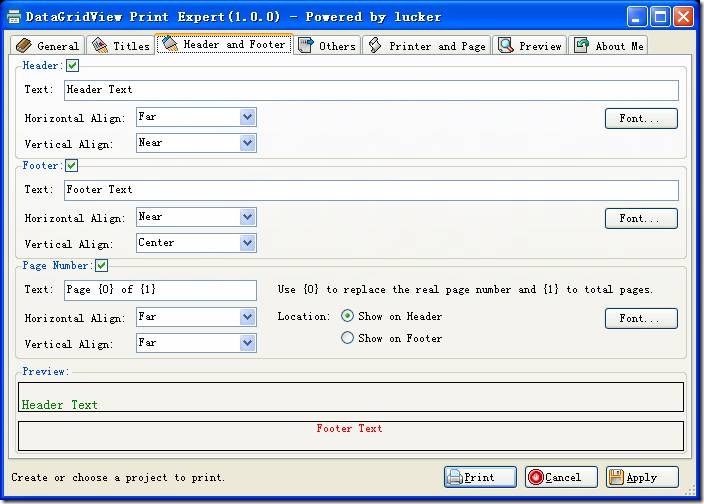
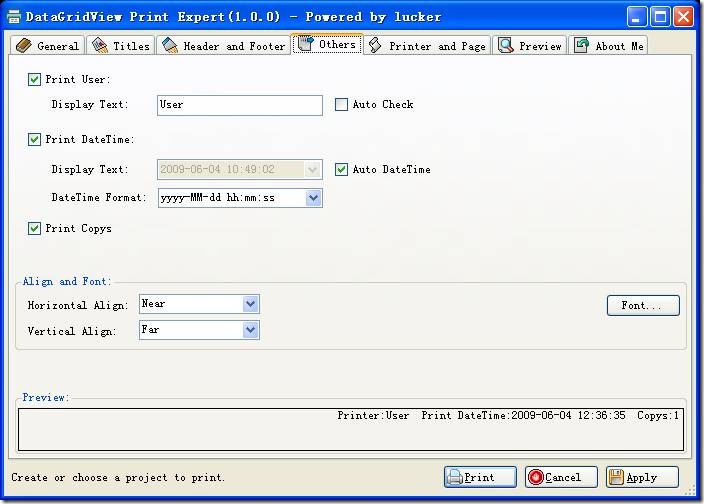
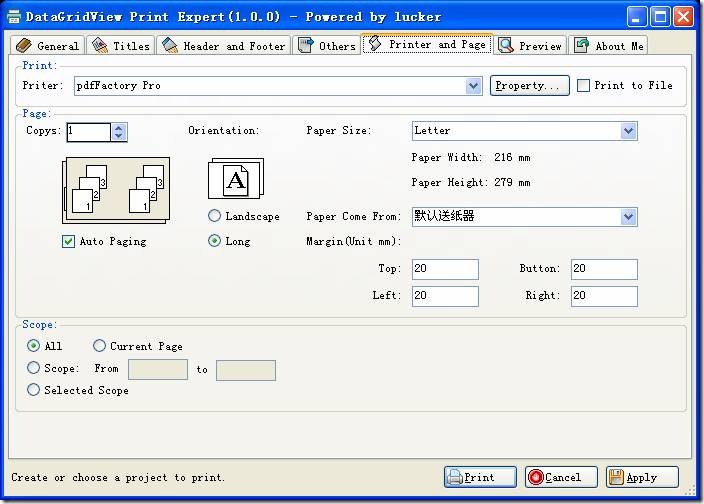
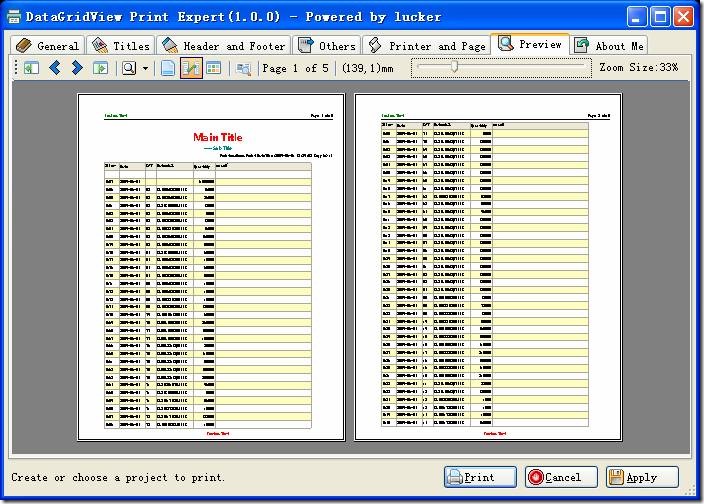

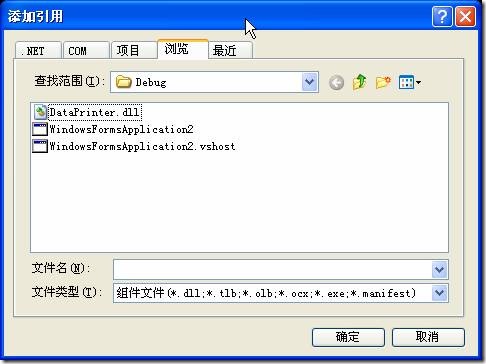
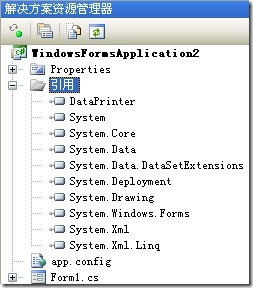

【推荐】国内首个AI IDE,深度理解中文开发场景,立即下载体验Trae
【推荐】编程新体验,更懂你的AI,立即体验豆包MarsCode编程助手
【推荐】抖音旗下AI助手豆包,你的智能百科全书,全免费不限次数
【推荐】轻量又高性能的 SSH 工具 IShell:AI 加持,快人一步